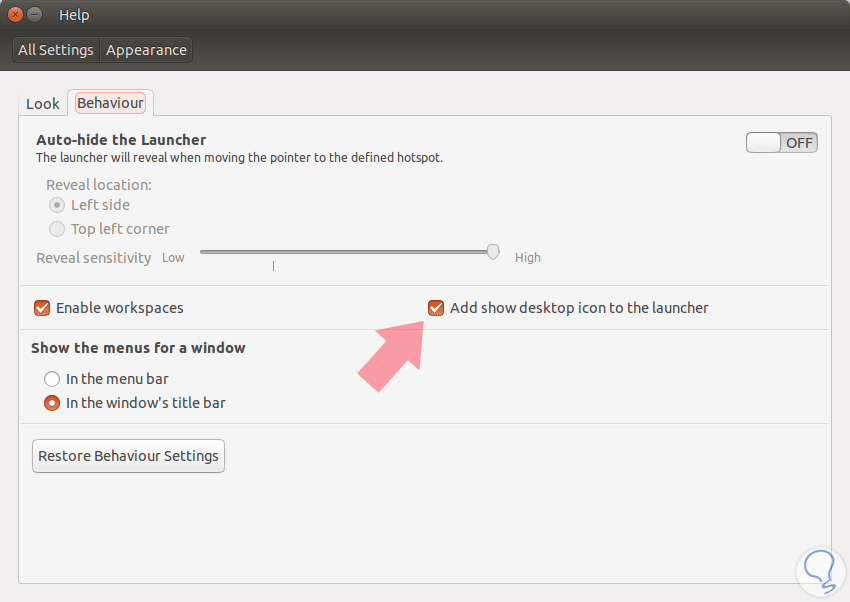¡Hola! ¿Cómo te va? A continuación te explicaré algunos pasos para que puedas habilitar el icono de mostrar escritorio en Ubuntu de manera bastante sencilla desde la configuración de tu equipo.
Procedimiento 1:
- Primeramente, debes seleccionar “Inicio”.
- Luego, en la barra de búsquedas escribe “Configuración del sistema” y pulsa la tecla “Enter".
- A continuación, selecciona la opción que te aparecerá entre los resultados de la búsqueda.
- Después pulsa el apartado “Apariencia”.
- Se abrirá una nueva ventana y en la parte superior debes seleccionar “Comportamiento”.
- Encontrarás una serie de opciones en donde debes oprimir el cuadrado que se encuentra del lado izquierdo de la herramienta “Anadir escritorio de presentación al lanzador”. De esta manera, cambiará de color gris a rojo para indicar que se ha activado.
Este es un proceso sumamente fácil que puedes seguir desde los ajustes de tu equipo. Asimismo, ten en cuenta que podrás desactivar y activar esta opción siempre que desees.
Procedimiento 2:
- Dirígete hacia la página principal de tu equipo, posteriormente pulsa la combinación de teclas “Ctrl”+ “Alt” + “D”, para que de esta manera puedas habilitar el icono de mostrar escritorio.
- Asimismo, también puedes pulsar las teclas “Ctrl” + “Super” + “D”.
Esta combinación de botones te permite poder habilitar esta opción fácilmente, sin la necesidad de ingresar a ningún ajuste o pestaña en tu equipo.
Asimismo, cabe resaltar que la misma puede ser un poco complicada mientras te acostumbras. Luego, con el pasar del tiempo y a medida que utilices esta combinación de teclas, notarás lo fácil que es acceder a esta herramienta mediante los comandos anteriores.
De igual manera, cabe resaltar que en caso de que tengas algunos de los botones utilizados anteriormente dañados, puedes seguir el procedimiento número uno sin ningún problema.
No obstante, si tienes planeado no desactivar más esta herramienta te sugiero que realices el método número 1, ahora si por el contrario habilitarás y deshabilitarás esta opción constantemente te sugiero que te acostumbres al método número 2.
Procedimiento 3:
- Abre el navegador de tu preferencia y busca “MyUnity”, luego, debes proceder a descargarlo e instalarlo.
Este es un procedimiento muy sencillo que puedes realizar siguiendo los pasos que el mismo equipo te presentará.
- Una vez que este proceso finalice, debes entrar al programa y habilitar la opción “Mostrar escritorio”. Esto lo realizas deslizando el interruptor desde el lado derecho hacia el izquierdo, de esta manera, notarás como la opción cambia de “OFF” a “ON” y de color gris a rojo.
Esta opción es un poco más larga de seguir, ya que necesitas de la previa descarga e instalación del programa. Asimismo, es sumamente útil ya que cuenta con distintas opciones.
Por otra parte, sigue siendo un proceso bastante sencillo de emplear, tan solo asegúrate de seguir los pasos que te comente anteriormente.
Estas son algunos de los procedimientos que puedes seguir si deseas habilitar la opción de mostrar escritorio en Ubuntu mediante sencillos pasos, tanto desde la configuración del equipo, como desde un programa especializado que debes descargar.